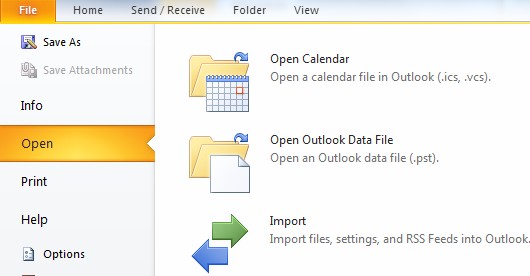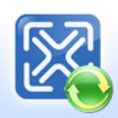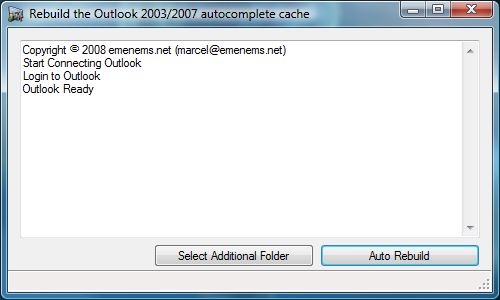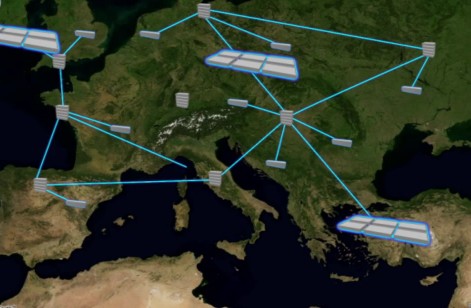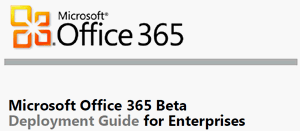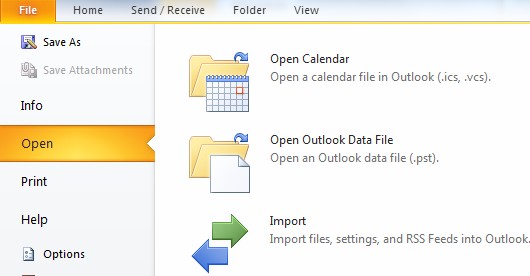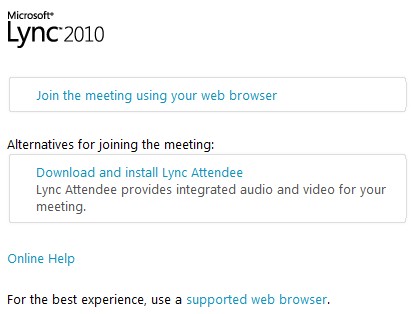Egy partner keresett meg a kérdéssel, hogyan lehet a legegyszerűbben .PST fájból importálni BPOS-ba a leveleket. A válasz nagyon egyszerű.
Amikor a Sign in klienset telepítjük és konfiguráljuk az Outlookot, akkor a régi Outlook profilt a kliens megtartja és létrehoz egy új profilt a BPOS-hoz. Átállítja úgy az Outlookot, amennyiben nem a Sign In kliensből indítjuk, akkor rákédezzen a használni kívánt profilra. Alapból az Outlook egy Outlook nevű profilt hoz létre, a Sign In kliens pedig a bejelentkezési nevet adja meg profil névként.
A művelet a következő:
- Az Outlookot úgy indítjuk, hogy a BPOS-be jelentkezzen be
- File/Open/Import/Import from another program or file/Outlook Data file (.pst)
(Fájl/importálás és exportálás/Importálás másik programból/Outlook adatfájl vagy valami hasonló magyarul)
- Ezután mutassunk rá a .pst fájra és ennyi. Az Outlook gyorsan betölti helyben az .ost fájlba a tartalmat és közben el is kezdi szinkronizálni a szerverre
Gyors és egyszerű, kb 20 felhasználóig ez a legjobb mód. Ráadásul maga az importálás nagyon gyors, a szinkronizálás később megy a háttérben és a felhasználó rögtön eléri az összes levelét. Arról nem is beszélve, hogy csak egyszer teszik meg - felfelé - az adatok a felhőben az utat. A többi migrációs megoldásnál felköltöznek az adatok a felhőbe, utána pedig az Outlook letölti.